使用Photoshop的云彩滤镜给河流加上雾气效果
作者 冉冉的烟圈 来源 教程网 发布时间 2010-07-24
本文介绍用Photoshop的云彩滤镜给照片中的河流加上雾气效果。制作过程很简单,希望对初学者有所启发。
效果图

原图

制作过程
1、复制一个空白层,设置前景色如图。执行滤镜-渲染-云彩。
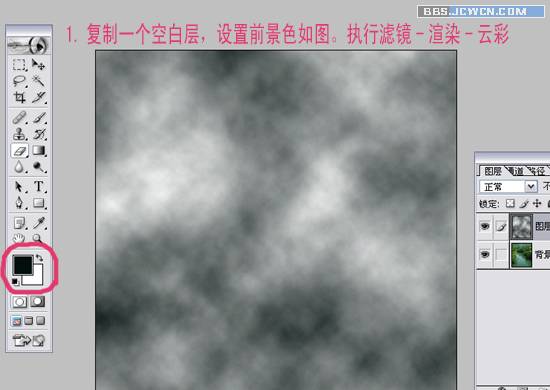
2、改图层混合模式为滤色,填充71%。
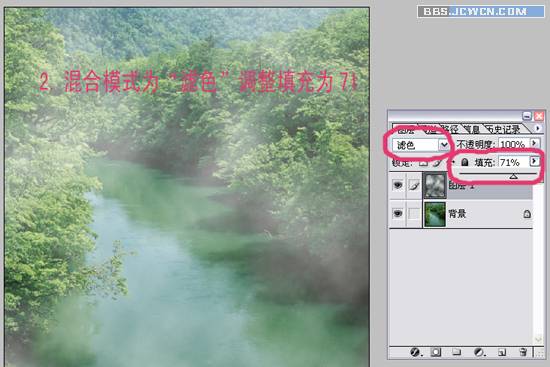
3、用橡皮擦掉不需要雾气的部位。按需要适当的调整背景的颜色和对比度,使它看起来更像早晨。

完成最终效果

本文介绍用Photoshop的云彩滤镜给照片中的河流加上雾气效果。制作过程很简单,希望对初学者有所启发。
效果图

原图

制作过程
1、复制一个空白层,设置前景色如图。执行滤镜-渲染-云彩。
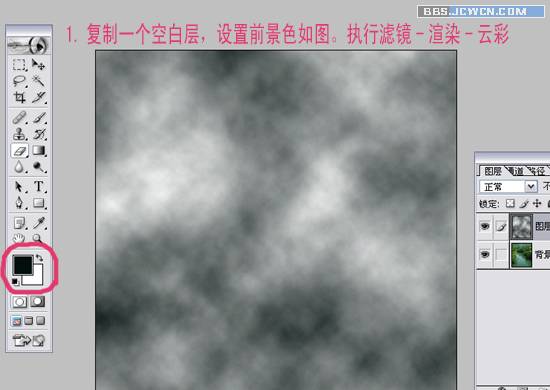
2、改图层混合模式为滤色,填充71%。
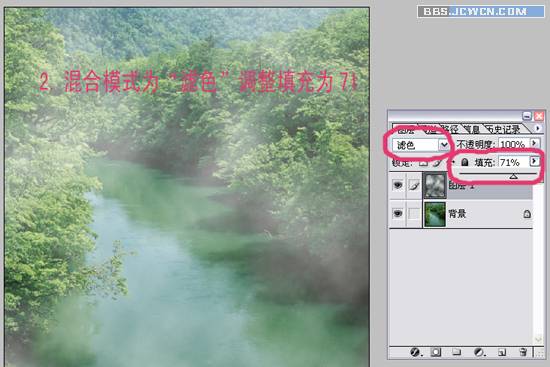
3、用橡皮擦掉不需要雾气的部位。按需要适当的调整背景的颜色和对比度,使它看起来更像早晨。

完成最终效果
